Premere Riconoscimento forma ![]() nella barra Strumenti mobili.
nella barra Strumenti mobili.
Disegnare una forma sullo schermo interattivo.
SMART Notebook 10 per sistemi operativi Windows
È possibile usare lo strumento Riconoscimento forma nella barra degli strumenti mobili per disegnare cerchi, ovali, quadrati, rettangoli, triangoli e archi.
NOTA:in alternativa, usare lo strumento mobile Forma per aggiungere forme, comprese le normali figure geometriche.
NOTA:il pulsante Riconoscimento forma non è incluso nella barra Strumenti mobili predefinita. Tuttavia, è possibile personalizzare tale barra aggiungendo e rimuovendo strumenti. Per l'esecuzione della procedura seguente, è necessario che la barra Strumenti mobili comprenda un tasto Riconoscimento forma.
Premere Riconoscimento forma ![]() nella barra Strumenti mobili.
nella barra Strumenti mobili.
Disegnare una forma sullo schermo interattivo.
Se Strumento mobili riconosce il disegno come un cerchio, ovale, quadrato, rettangolo, triangolo o arco, sostituire il disegno con la forma.
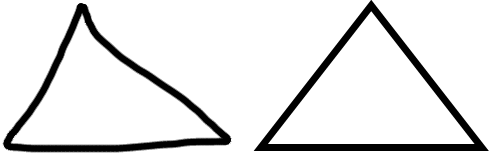
SMART Notebook riconosce il disegno come un
triangolo e lo sostituisce con un triangolo.
Una volta terminato il disegno, premere Seleziona ![]() nella barra Strumenti mobili. In caso contrario, SMART Notebook continuerà a disegnare forme quando si preme sullo schermo.
nella barra Strumenti mobili. In caso contrario, SMART Notebook continuerà a disegnare forme quando si preme sullo schermo.
NOTE
Se un programma è abilitato all'utilizzo della tecnologia Aware (vale a dire, è integrato con SMART Notebook), qualunque cosa si scriva o disegni nel prodotto interattivo diviene parte del file di programma. È possibile salvare le modifiche salvando il file.
Se un programma non è abilitato all'utilizzo della tecnologia Aware, qualunque cosa si scriva o disegni nel prodotto interattivo sarà visualizzato su un livello trasparente sopra il programma corrente. È possibile acquisire una schermata delle note e del programma in qualsiasi momento. Ogni schermata acquisita è visualizzata in un file .notebook.
Premere Riconoscimento forma ![]() nella barra Strumenti mobili, quindi premere Personalizza
nella barra Strumenti mobili, quindi premere Personalizza ![]() .
.
Viene visualizzata la finestra di dialogo Proprietà.
Selezionare il colore, lo spessore, lo stile e le estremità delle linee.
Premere Salva proprietà strumento.